האדס הוא משחק בעל טמפרמנט ידוע לשמצה, וזה לא נדיר שהוא קופא או קורס במחשבי Windows. אם אתה נתקל בבעיה עם קפיאה או קריסה של האדס, יש כמה דברים שאתה יכול לנסות כדי לתקן את הבעיה. ראשית, ודא שהמחשב שלך עומד בדרישות המערכת המינימליות עבור Hades. אם המחשב שלך אינו חזק מספיק כדי להפעיל את המשחק, סביר להניח שתתקל בבעיות ביצועים כמו הקפאה. אם המחשב שלך עומד בדרישות המינימום ואתה עדיין נתקל בבעיות, נסה לאמת את קבצי המשחק. לפעמים, קבצי משחק יכולים להיות מושחתים ולגרום לבעיות כמו הקפאה. אימות הקבצים יבטיח שכולם שלמים ופועלים כראוי. אם אף אחד מהפתרונות הללו לא עובד, ייתכן שתצטרך להתאים את הגדרות הגרפיקה שלך. לפעמים, הפעלת המשחק ברזולוציה גבוהה מדי או עם יותר מדי פרטים גרפיים עלולה לגרום לו לקפוא. נסה להוריד את הרזולוציה ולהנמיך את הגדרות הפרטים הגרפיים כדי לראות אם זה עוזר. אם אתה עדיין נתקל בבעיות עם הקפאת האדס, אתה יכול לנסות ליצור קשר עם המפתחים לעזרה. ייתכן שהם יוכלו לספק לך תיקון או תיקון שיכולים לפתור את הבעיה.
לדברי חלק מהמשתמשים,

תקן את האדס ממשיך לקפוא או לקפוא במחשב Windows
אם האדס ממשיך לקפוא או לקפוא במחשב שלך, השתמש בפתרונות המוזכרים בפוסט זה כדי לפתור את הבעיה.
סקירת mycard2go
- השבת את כל תהליכי הרקע לפני הפעלת המשחק
- השבת שכבת Steam
- שנה את אפשרות השקת המשחק
- אמת את קבצי המשחק
- עדכן את מנהלי ההתקנים הגרפיים שלך
- התקן את הגרסה העדכנית ביותר של DirectX ו-Microsoft C++ שניתן להפיץ מחדש.
בואו נדבר עליהם בפירוט.
1] השבת את כל תהליכי הרקע לפני הפעלת המשחק
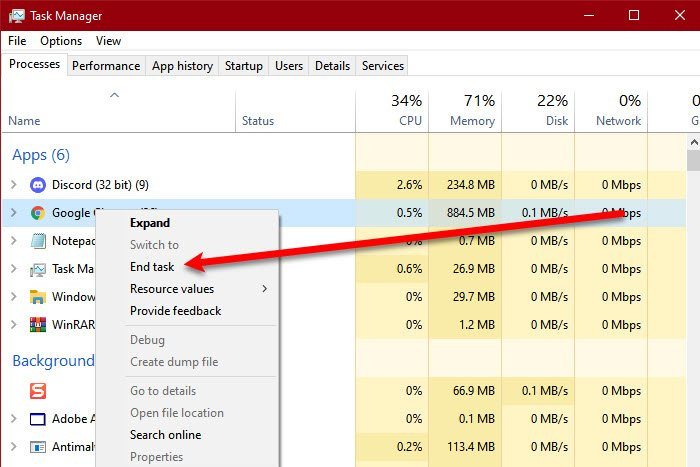
קח את זה כהצעה כללית, לא כפתרון. הדבר הראשון שעליך לעשות הוא לבדוק אם הרבה אפליקציות פועלות ברקע. כדי לעשות את אותו הדבר, פתח את מנהל המשימות ועבור ללשונית תהליכים. אם יש הרבה אפליקציות שפועלות ברקע שצורכות הרבה מהמשאבים שלך, לחץ לחיצה ימנית על כל אחת ובחר סיים משימה. לאחר שווידאתם שאין אפליקציה שצורכת משאבים פועלת ברקע, הפעל את המשחק ובדוק אם אתה מבחין בשיפור ביצועים.
2] השבת את שכבת ה-Steam
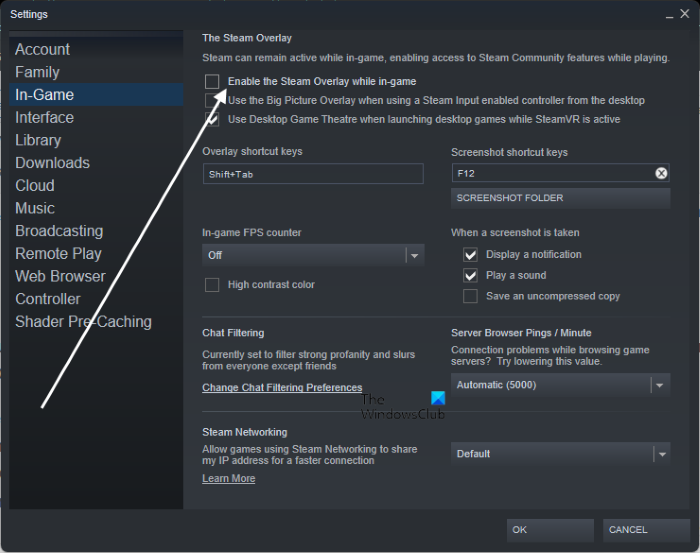
עבור חלק מהמשתמשים, הבעיה נגרמת פשוט מ-Steam Overlay שפועל על גבי המשחק. זה מובן מכיוון ש-Steam Overlay אינו תואם מספיק כדי לעבוד עם כל המשחקים. בצע את השלבים הבאים כדי להשבית את שכבת העל של Steam.
- לִפְתוֹחַ תתכוננו לזוג.
- ללחוץ Stim > הגדרות.
- לחץ על הכרטיסייה 'במשחק' ובטל את הסימון. אפשר את שכבת העל של Steam בזמן משחק.
- לבסוף, לחץ על אישור וסגור את חלון ההגדרות.
כעת תוכל להפעיל את המשחק ולראות אם הבעיה נפתרה.
3] שנה את אפשרות הפעלת המשחק.
אחת הסיבות הנפוצות ביותר לבעיה זו היא מנוע הסאונד של המשחק. כדי לפתור את הבעיה במקרה זה, עלינו להגדיר אפשרות הפעלה אחרת. בצע את השלבים שנקבעו כדי לעשות את אותו הדבר.
- לִפְתוֹחַ לבשל לזוג וללכת לספרייה שלך.
- לחץ לחיצה ימנית על המשחק ובחר מאפיינים.
- ודא שאתה בכרטיסייה כללי.
- בשדה אפשרויות הפעלה, הזן /AllowVoiceBankStreaming=ложь.
- סגור את הגדרות Steam לאחר ביצוע השינויים המתאימים.
לבסוף, הפעל את המשחק ובדוק אם הבעיה נפתרה.
4] בדוק את קבצי המשחק
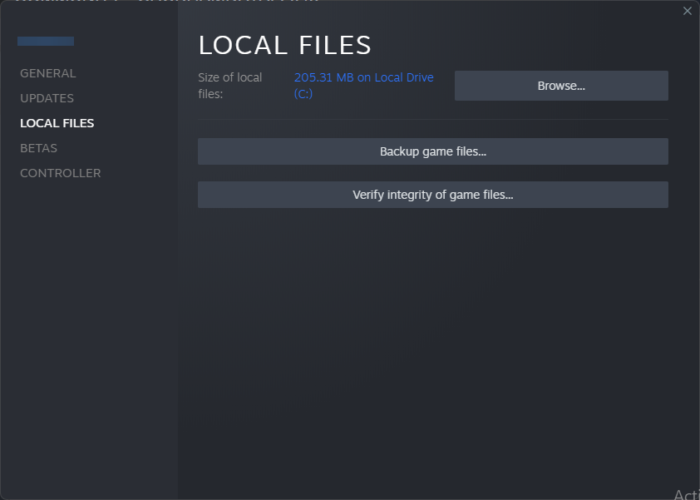
Hades יכול גם לקרוס אם קבצי המשחק שלך פגומים. כעת, יכולים להיות גורמים שונים הגורמים לקבצים אלה להיפגם, אך על מנת לתקן זאת, אנו הולכים לפרוס את כלי Steam כדי לתקן קבצים אלה. כדי לעשות את אותו הדבר, בצע את השלבים שנקבעו.
השתמש ב- gopro כמצלמת אבטחה
לבשל לזוג
- לָרוּץ לבשל לזוג יישום.
- לחץ על הספרייה לשונית
- לחץ לחיצה ימנית על Hades ובחר מאפיינים.
- ללחוץ קבצים מקומיים > אימות תקינות קובצי המשחק.
משחקים אפיים
- הפעל משחקים אפיים
- לך לספרייה שלך.
- לחץ על שלוש הנקודות שליד האדס ולאחר מכן לחץ על אשר.
לאחר סריקה ושחזור קבצי המשחק, בדוק אם הבעיה נפתרה.
5] עדכן את מנהלי ההתקנים הגרפיים שלך
אם אתה משתמש במנהל התקן GPU ישן יותר, רוב הסיכויים שהוא לא תואם למשחק. בנוסף, ייתכן שיש באגים במנהל התקן ה-GPU שלך שניתן לפתור רק על ידי עדכון. כך או כך, שמירה על מנהלי ההתקנים הגרפיים שלך מעודכנים היא תרגול טוב. כדי לעשות את אותו הדבר, בצע כל אחת מהשיטות שהוזכרו.
- הורד והתקן את Windows Advanced ועדכוני מנהלי התקנים מהגדרות Windows.
- הפעל את מנהל ההתקנים כדי לעדכן את מנהל ההתקן.
- הורד את מנהל ההתקן העדכני ביותר של GPU מאתר היצרן.
- השתמש באחת מתוכנות עדכון מנהל ההתקן החינמיות שהוזכרו.
מקווה שזה יעזור לך.
6] התקן את הגרסה העדכנית ביותר של DirectX ו-Microsoft Visual C++ Redistributable.
המשחק דורש גם DirectX וגם Microsoft Visual C++ Redistributable כדי לפעול. הם מספקים את הסביבה להפעלת המשחק. לרוב, כלים אלה מותקנים מראש במערכת שלך או מתווספים במהלך תהליך ההתקנה של המשחק. עם זאת, לפעמים הם מוסרים או לא מתעדכנים במשך זמן רב, וכתוצאה מכך קריסות משחק או בעיות ביצועים. בכל מקרה, ההימור הטוב ביותר שלנו הוא להתקין את הגרסה העדכנית ביותר של DirectX ואת החבילה הניתנת להפצה מחדש של Microsoft C++. לאחר עדכון מנהלי ההתקן, בדוק אם הבעיה נפתרה.
מקווה שהפתרונות האלה יפתרו לך את הבעיה.
דרישות מערכת להתקנת האדס
ודא שהמחשב שלך עומד בדרישות המערכת המומלצות הבאות להפעלת Hades.
- מערכת הפעלה: Windows 7 Service Pack 1 ואילך
- מעבד: ליבה כפולה 3.0GHz+
- זיכרון: 8 GB של זיכרון RAM
- גרָפִיקָה: 2 GB זיכרון וידאו / תמיכה ב-DirectX 10+
- אִחסוּן: 20 ג'יגה-בייט מקום פנוי
אם המחשב שלך עומד בדרישות המערכת לעיל, Hades אמור לפעול בצורה חלקה במחשב שלך.
utcsvc
לקרוא: תקן הקפאת משחקים עם ירידת FPS ב-Windows
למה המחשב שלי קופא כשמשחק קורס?
המחשב קופא כאשר המשחק קורס; בדרך כלל המשחק קורס כאשר המעבד, הזיכרון ו/או ה-GPU שלך מוכנס לעומס עצום, כך שלוקח קצת זמן למערכת להתאים את עצמה ואת כל הרכיבים שלה. עם זאת, אם המחשב שלך קופא בעת סגירת היישום, בדוק את ההודעה כדי לפתור את הבעיה.
למה המשחק כל הזמן קורס במחשב?
הרבה משחקים יוצאים מדי שנה, והמפתח לא יכול לייעל אותם עבור כל המחשבים עם מאפיינים ויצרנים שונים. חוסר האופטימיזציה הזה הוא אחת הסיבות הנפוצות ביותר לקריסה של המשחק במחשב שלך. כמו כן, לפני הורדת המשחק, אנו ממליצים להכיר את דרישות המערכת. אתה יכול לבדוק את הפוסט שלנו לסיבות נוספות. למה המשחק קורס במחשב שלי יחד עם תרופות.
קרא גם: מנהל ההתקן של AMD ממשיך להתרסק בעת משחק במשחקי מחשב.
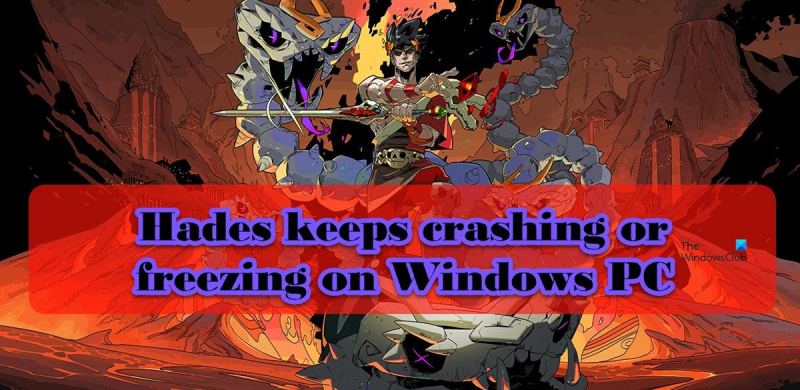








![ערכת הנושא של Firefox ממשיכה להשתנות [תוקנת]](https://prankmike.com/img/firefox/10/firefox-theme-keeps-changing-fixed-1.jpg)





